
من الأختلافات الموجودة بين جهاز الكمبيوتر المحمول ( اللاب توب ) وجهاز الكمبيوتر المكتبى هى أن الشاشة فى اللاب توب تكون مدمجة بالجهاز نفسه فى حين الشاشة فى الكمبيوتر المكتبى أو الديسك توب تكون منفصلة عن الجهاز ولها زر power يمكن من خلاله إطفاء وتشغيل الشاشة، بحيث يمكنك إطفاء شاشة الجهاز المكتبى وتوفير الطاقة فى حالة إذا كنت تقوم ببعض المهام على الجهاز وترغب فى ترك الجهاز يعمل وتذهب للخارج، بينما فى اللاب توب لا يوجد زر power لقفل شاشة اللاب وفى هذه الحالة لا يمكن إطفاء وقفل الشاشة لتوفير الطاقة عند ترك الجهاز يعمل لفترة طويلة .
لحسن الحظ، هناك بعض الحيل التى يمكن القيام بها لإطفاء وقفل شاشة اللاب توب لتوفير الطاقة . ونحن أسرة موقع وينجز قمنا بتسليط الضوء فى مقال سابق بعنوان ” كيف تطفي شاشة اللاب توب دون اطفاء اللاب” على واحدة من الطرق التى تساعد فى توفير هذه الخاصية باللاب توب وذلك من خلال تحويل زر power فى اللاب إلى زر لإطفاء وتشغيل شاشة الجهاز ! نعم، بتطبيق الخطوات الموجودة بهذا المقال السابقة سيتم تحويل لزر power إلى زر لإطفاء وتشغيل الشاشة .
لكن، فى حالة إذا كانت هذه الطريقة السابقة غير مناسبة لك وتبحث عن طريقة أخرى . إليكم طريقة جديدة لا تحتاج إلى تثبيت برامج طرف ثالث للقيام بذلك وهى تتم من خلال برنامج المفكرة أو النوت باد ” notepad ” المثبت بشكل إفتراضى على جميع إصدارات الويندوز .
1 : للبدء، أنتقل إلى قائمة إبدأ ثم أبحث عن ” notepad ” والأن سوف يظهر معك برنامج النوت باد فى البحث تقوم بالنقر عليه وتشغيله، ثم تقوم بنسخ الكود أدناه ولصقه فى النوت باد .
powershell (Add-Type ‘[DllImport(\”user32.dll\”)]^public static extern int SendMessage(int hWnd, int hMsg, int wParam, int lParam);’ -Name a -Pas)::SendMessage(-1,0×0112,0xF170,2)
2 : بعد نسخ الكود أعلاه ولصقه فى النوت باد، أنقر على قائمة file ومن القائمة المنسدلة أختر ” Save as ” ثم بعد ذلك تقوم بكتابة أى إسم لهذا الملف بشرط ينتهى بامتداد .bat كما فى سكرين شوت أدناه .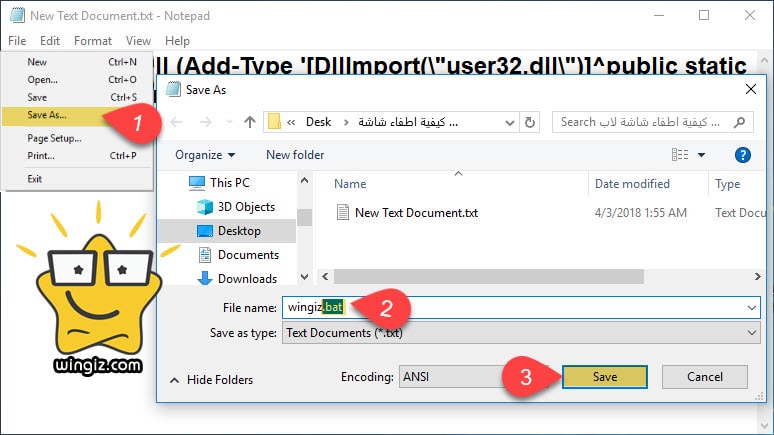
3 : الأن، سوف تحصل على ملف صغير . فى حالتى أنا شخصياً قمت بتسمية الملف باسم wingiz.bat وبمجر النقر على هذا الملف سيتم فتح موجه الأوامر cmd وعلى الفور يتم إطفاء الشاشة بشكل تلقائى فى اللاب توب لتوفير الطاقة .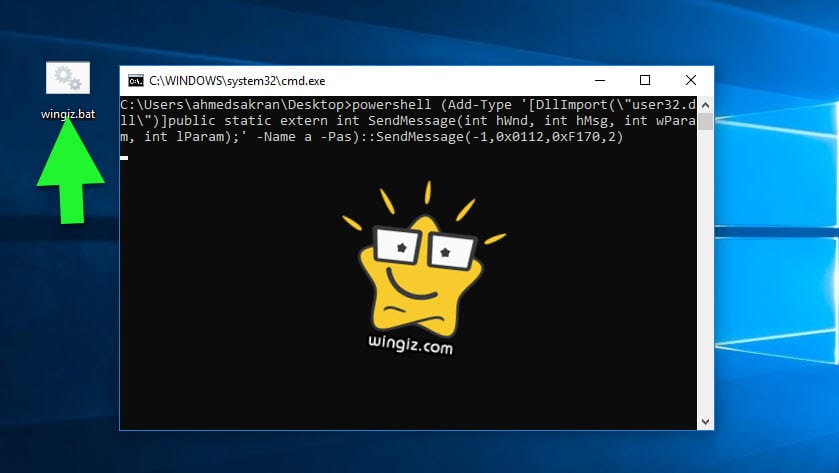
لتشغيل الشاشة مرة ثانية سيكون عليك فقط تحريك الماوس أو تحريك اصابعك على التاتش باد باللاب توب .
أخيراً وليس أخراً، إذا واجهت أى صعوبة فى تطبيق الخطوات أعلاه أو إذا كان لديك أى إستفسار أو سؤال، لا تتردد وتواصل معنا من خلال قسم الإستفسارات وسيتم الرد عليك .
